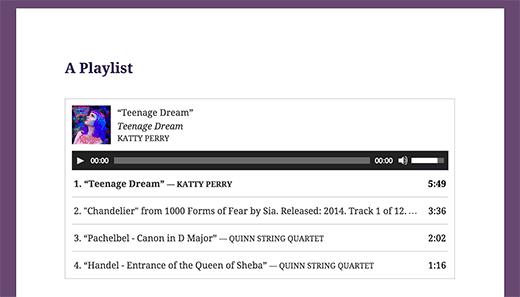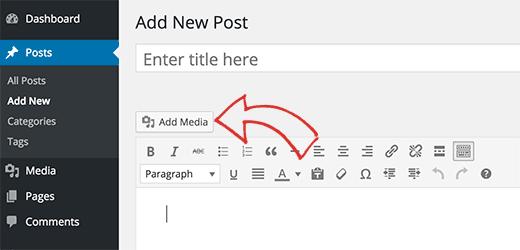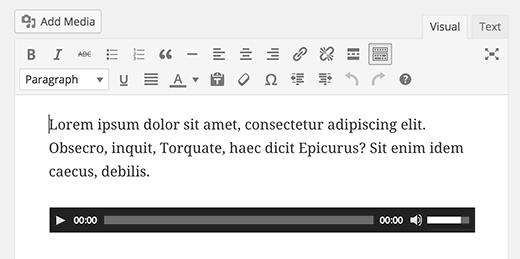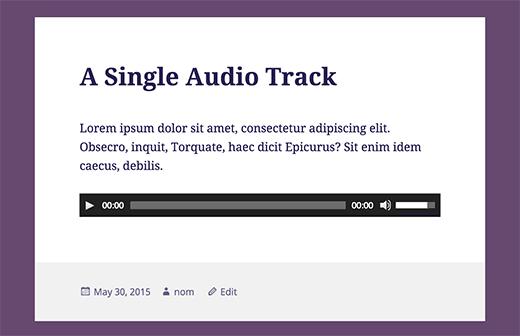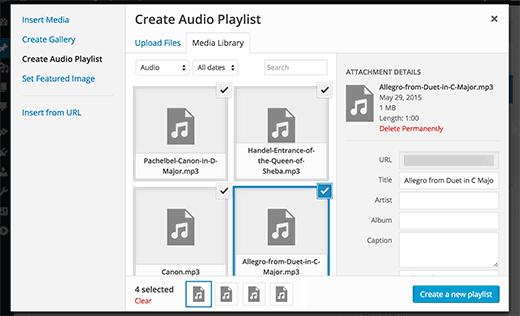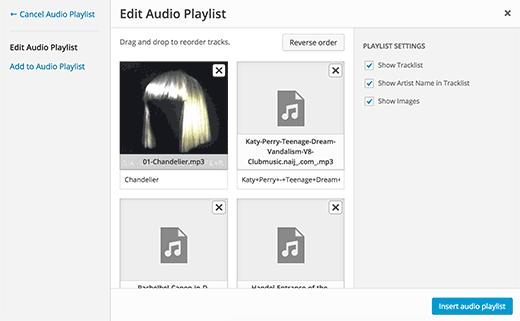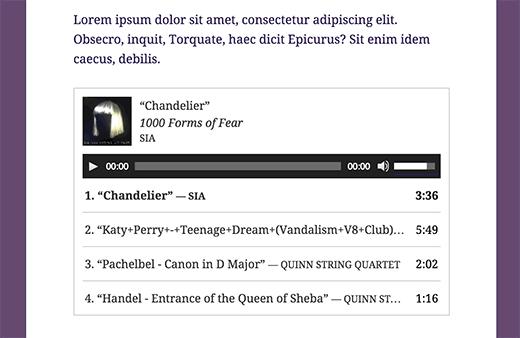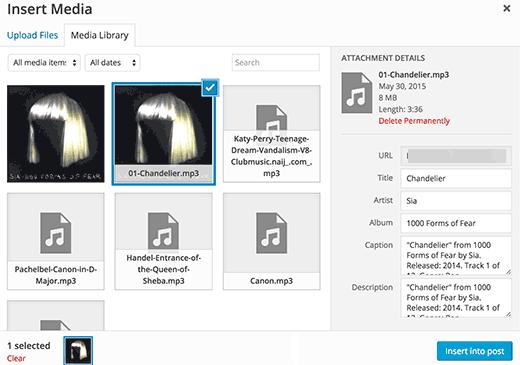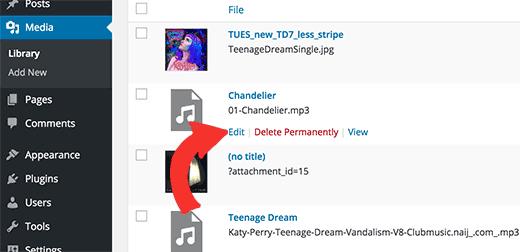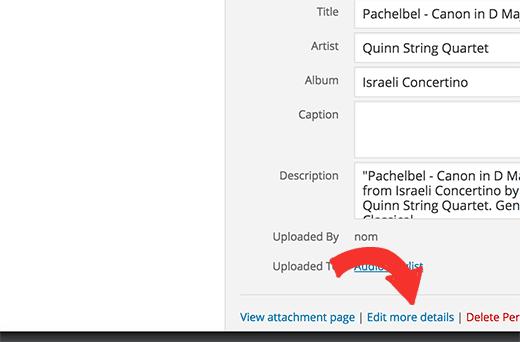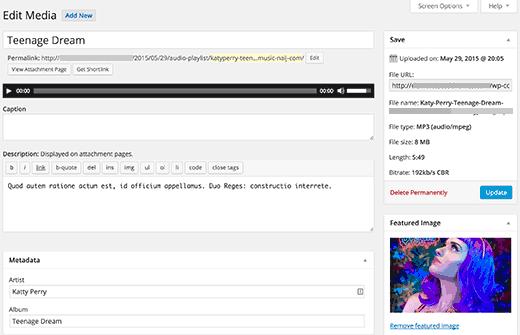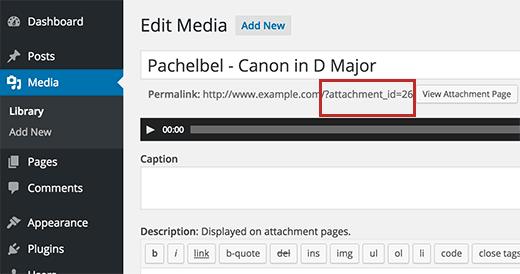如何在WordPress中添加音频文件和创建播放列表
是否要将音频文件添加到WordPress网站?作为内容管理系统,WordPress默认能够处理音频文件。但是,许多初学者都没有意识到这一点。在本文中,我们将向您展示如何在WordPress中添加音频文件和创建播放列表。
WordPress中支持的音频文件格式
WordPress使用HTML5音频标签嵌入音频文件。它与大多数现代设备兼容,特别适用于移动设备。HTML5音频标签支持MP3,OGG和WAV文件格式。
MP3是音频文件最常用和广泛支持的格式,我们建议您尽可能使用它。
视频教程
订阅WPBeginner
如果您不喜欢视频或需要更多说明,请继续阅读。
添加单个音频WordPress中的文件
将单个音频文件或音乐曲目添加到任何WordPress帖子或页面非常简单。只需单击帖子编辑屏幕上的添加媒体按钮即可。
接下来,屏幕上将显示媒体上传器弹出窗口。您需要单击上传文件按钮以选择并上传您的音频文件。一旦上传,你需要点击插入到帖子按钮。
WordPress将在你的帖子中插入你的音频文件。如果您使用的是可视化帖子编辑器,那么您将能够看到嵌入帖子中的文件。如果您使用的是文本编辑器,则会看到音频短代码。
您可以继续编辑帖子,也可以保存并发布。发布后,您可以预览您的帖子,您将看到这样嵌入的音频文件。
添加单个音频文件的另一种更简单方法是将文件上传到媒体库。之后,只需复制文件URL并将其粘贴到可视化编辑器中。
WordPress将自动为您嵌入URL。这类似于您在WordPress中嵌入视频的方式,您只需粘贴YouTube视频的网址,WordPress会自动嵌入它。
在WordPress中添加音频播放列表
与图像库一样,您也可以使用媒体上传器将音频播放列表添加到WordPress帖子中。只需单击添加媒体按钮即可上传音频文件。
上传音频文件后,您需要选择要包含在播放列表中的文件,然后单击左侧列中的创建新播放列表链接。
您现在可以拖放以重新排列播放列表中的歌曲。您还可以启用曲目名称,艺术家姓名和图像的显示。此信息嵌入MP3文件的IDT元标记,并由WordPress自动显示。
完成后,只需单击插入音频播放列表按钮即可。您的播放列表将添加到您的帖子中,您将能够在可视化编辑器中看到它。您现在可以保存帖子并预览播放列表。
在WordPress中编辑音频文件的元信息
WordPress可以自动从MP3文件中获取元信息。但是,如果您的文件没有任何元信息,或者您想要更改它,那么您可以在媒体上传器中执行此操作。
单击“添加媒体”按钮以启动媒体上传器。您可以上传音频文件,或者如果您已经上传了音频文件,则在媒体库中单击它。
选择音频文件后,您会注意到右侧的附件详细信息列。您可以在此处为曲目提供曲目标题,艺术家姓名,专辑名称,标题和简短说明。此信息将显示在播放列表和单个附件页面上。
如果您上传的音频文件有嵌入的图像用作专辑封面,则此图像将由WordPress自动提取。它将存储在您的媒体库中,并在将此曲目添加到播放列表时使用。
但是,如果您的音频文件没有封面图像,则可以在WordPress中编辑该文件并上传图像。只需转到 Media»库选择要编辑的文件,然后单击其下方的编辑链接。
如果您在网格视图中查看媒体库,则单击音频文件将打开一个弹出窗口。您可以单击弹出窗口底部的编辑更多详细信息链接来编辑文件。
现在,您将进入编辑媒体页面,您不仅可以编辑音频文件的所有元信息,还可以上传精选图像。当音频文件添加到播放列表时,将使用此图像。
将音频文件和播放列表添加到补充工具栏窗口小部件
默认情况下,WordPress不会自动嵌入音频文件URL。首先,我们需要为文本小部件启用自动嵌入,然后我们需要启用短代码。只需将此代码粘贴到主题的functions.php文件或特定于站点的插件中即可。
add_filter( "widget_text", array( $wp_embed, "run_shortcode" ), 8 ); add_filter( "widget_text", array( $wp_embed, "autoembed"), 8 ); add_filter( "widget_text", "do_shortcode");
现在,您可以将文件上载到媒体库并复制其URL。将文本小部件添加到WordPress侧边栏并将URL粘贴到其中。
WordPress会自动将URL嵌入媒体播放器以播放您的音频文件。
要添加播放列表,您需要使用短代码[播放列表][Bòfàng lièbiǎo]使用要包含在播放列表中的媒体文件的ID。
首先,您需要通过访问上传要包含在播放列表中的音频文件媒体»添加新内容。
现在,您需要编辑要添加到播放列表中的每个音频文件。如果您正在网格视图中查看媒体库,只需单击媒体库中文件下方的编辑链接,或单击编辑更多详细信息链接。
在“编辑媒体”页面上,您将获得标题字段下方的媒体文件ID。
既然您已将要添加到播放列表中的文件的ID,您可以使用如下的短代码:
不要忘记用您自己的文件ID替换ID。您可以在文本小部件中使用此短代码。这就是它在我们的测试网站上的样子:
我们希望本文能帮助您学习如何在WordPress中添加音频文件和创建播放列表。您可能还想看看我们的指南,了解如何使用WordPress开始播客。
是否要将音频文件添加到WordPress网站?作为内容管理系统,WordPress默认能够处理音频文件。但是,许多初学者都没有意识到这一点。在本文中,我们将向您展示如何在WordPress中添加音频文件和创建播放列表。
WordPress中支持的音频文件格式
WordPress使用HTML5音频标签嵌入音频文件。它与大多数现代设备兼容,特别适用于移动设备。HTML5音频标签支持MP3,OGG和WAV文件格式。
MP3是音频文件最常用和广泛支持的格式,我们建议您尽可能使用它。
视频教程
订阅WPBeginner
如果您不喜欢视频或需要更多说明,请继续阅读。
添加单个音频WordPress中的文件
将单个音频文件或音乐曲目添加到任何WordPress帖子或页面非常简单。只需单击帖子编辑屏幕上的添加媒体按钮即可。
接下来,屏幕上将显示媒体上传器弹出窗口。您需要单击上传文件按钮以选择并上传您的音频文件。一旦上传,你需要点击插入到帖子按钮。
WordPress将在你的帖子中插入你的音频文件。如果您使用的是可视化帖子编辑器,那么您将能够看到嵌入帖子中的文件。如果您使用的是文本编辑器,则会看到音频短代码。
您可以继续编辑帖子,也可以保存并发布。发布后,您可以预览您的帖子,您将看到这样嵌入的音频文件。
添加单个音频文件的另一种更简单方法是将文件上传到媒体库。之后,只需复制文件URL并将其粘贴到可视化编辑器中。
WordPress将自动为您嵌入URL。这类似于您在WordPress中嵌入视频的方式,您只需粘贴YouTube视频的网址,WordPress会自动嵌入它。
在WordPress中添加音频播放列表
与图像库一样,您也可以使用媒体上传器将音频播放列表添加到WordPress帖子中。只需单击添加媒体按钮即可上传音频文件。
上传音频文件后,您需要选择要包含在播放列表中的文件,然后单击左侧列中的创建新播放列表链接。
您现在可以拖放以重新排列播放列表中的歌曲。您还可以启用曲目名称,艺术家姓名和图像的显示。此信息嵌入MP3文件的IDT元标记,并由WordPress自动显示。
完成后,只需单击插入音频播放列表按钮即可。您的播放列表将添加到您的帖子中,您将能够在可视化编辑器中看到它。您现在可以保存帖子并预览播放列表。
在WordPress中编辑音频文件的元信息
WordPress可以自动从MP3文件中获取元信息。但是,如果您的文件没有任何元信息,或者您想要更改它,那么您可以在媒体上传器中执行此操作。
单击“添加媒体”按钮以启动媒体上传器。您可以上传音频文件,或者如果您已经上传了音频文件,则在媒体库中单击它。
选择音频文件后,您会注意到右侧的附件详细信息列。您可以在此处为曲目提供曲目标题,艺术家姓名,专辑名称,标题和简短说明。此信息将显示在播放列表和单个附件页面上。
如果您上传的音频文件有嵌入的图像用作专辑封面,则此图像将由WordPress自动提取。它将存储在您的媒体库中,并在将此曲目添加到播放列表时使用。
但是,如果您的音频文件没有封面图像,则可以在WordPress中编辑该文件并上传图像。只需转到 Media»库选择要编辑的文件,然后单击其下方的编辑链接。
如果您在网格视图中查看媒体库,则单击音频文件将打开一个弹出窗口。您可以单击弹出窗口底部的编辑更多详细信息链接来编辑文件。
现在,您将进入编辑媒体页面,您不仅可以编辑音频文件的所有元信息,还可以上传精选图像。当音频文件添加到播放列表时,将使用此图像。
将音频文件和播放列表添加到补充工具栏窗口小部件
默认情况下,WordPress不会自动嵌入音频文件URL。首先,我们需要为文本小部件启用自动嵌入,然后我们需要启用短代码。只需将此代码粘贴到主题的functions.php文件或特定于站点的插件中即可。
add_filter( "widget_text", array( $wp_embed, "run_shortcode" ), 8 ); add_filter( "widget_text", array( $wp_embed, "autoembed"), 8 ); add_filter( "widget_text", "do_shortcode");
现在,您可以将文件上载到媒体库并复制其URL。将文本小部件添加到WordPress侧边栏并将URL粘贴到其中。
WordPress会自动将URL嵌入媒体播放器以播放您的音频文件。
要添加播放列表,您需要使用短代码[播放列表][Bòfàng lièbiǎo]使用要包含在播放列表中的媒体文件的ID。
首先,您需要通过访问上传要包含在播放列表中的音频文件媒体»添加新内容。
现在,您需要编辑要添加到播放列表中的每个音频文件。如果您正在网格视图中查看媒体库,只需单击媒体库中文件下方的编辑链接,或单击编辑更多详细信息链接。
在“编辑媒体”页面上,您将获得标题字段下方的媒体文件ID。
既然您已将要添加到播放列表中的文件的ID,您可以使用如下的短代码:
不要忘记用您自己的文件ID替换ID。您可以在文本小部件中使用此短代码。这就是它在我们的测试网站上的样子:
我们希望本文能帮助您学习如何在WordPress中添加音频文件和创建播放列表。您可能还想看看我们的指南,了解如何使用WordPress开始播客。